
Overzicht van Step Sequencer in Logic Remote op de iPad
Met Step Sequencer in Logic Pro kun je patronen aanmaken door in het stappenraster multifunctionele stappen te wijzigen. Met elke rij beheer je een geluid (dat kan bestaan uit een onderdeel van het drumstel, een noot op een instrument of een toonbereik) of een automatiseringsparameter (waarmee je de automatisering in het patroon na verloop van tijd kunt aanpassen). Elke stap vertegenwoordigt een definieerbare duur van een muzikale tijdspanne. Je kunt voor afzonderlijke stappen allerlei verschillende parameters instellen, zoals de aanslag, toonhoogte en gatetijd. Daarnaast kun je patroon- en rij-instellingen wijzigen, zoals de patroonlengte en afspeelpositie.
Met Logic Remote kun je Step Sequencer-patronen aanmaken, wijzigen en afspelen vanaf je apparaat. De Step Sequencer-interface in Logic Remote bestaat uit het volgende:
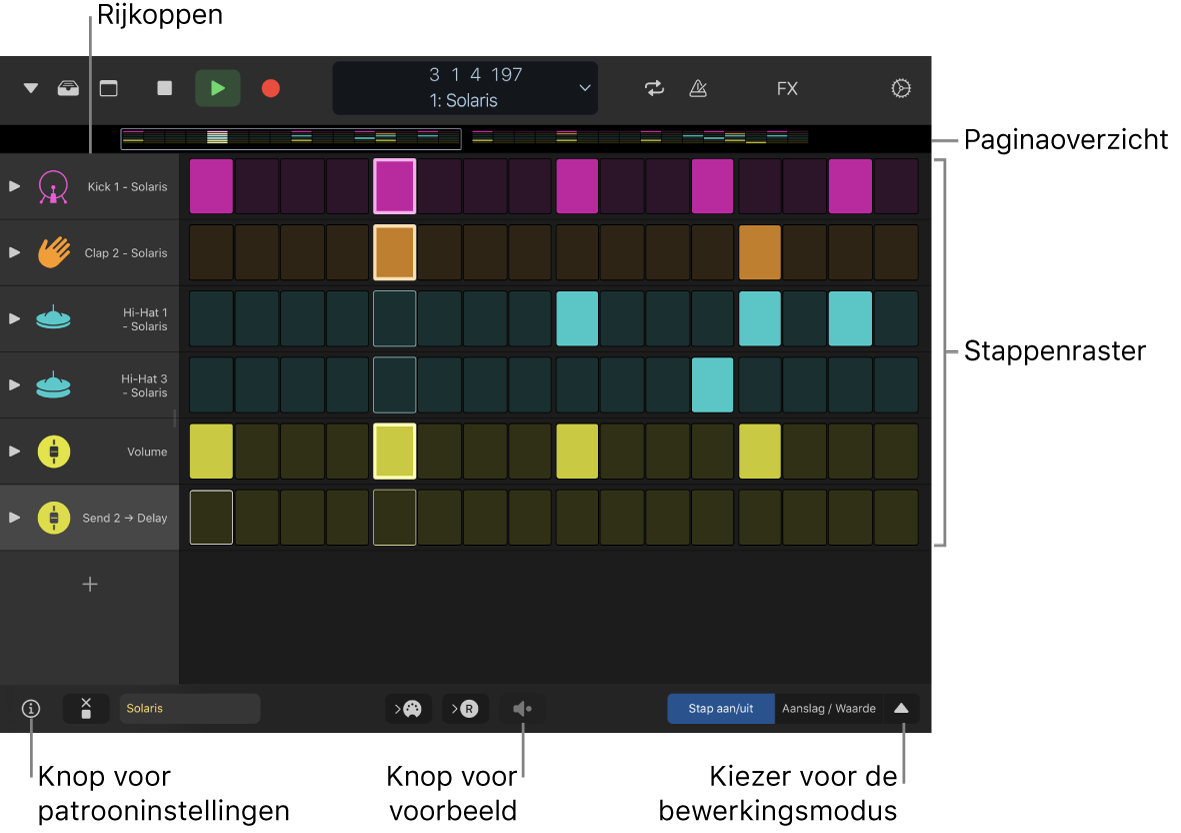
Stappenraster: Het belangrijkste werkgebied, waar je stappen in- en uitschakelt en stapinstellingen grafisch wijzigt via bewerkingsmodi.
Rijkoppen: Elke kop bevat een rijsymbool, een openvouwpijl om subrijen weer te geven, de knoppen 'Geluid uit' en 'Solo' en rij-instellingen.
Kiezer voor de bewerkingsmodus: Je kunt de bewerkingsmodus kiezen voor het patroon en snel schakelen tussen 'Stap aan/uit' en andere bewerkingsmodi. Zie Bewerkingsmodi gebruiken.
Paginaoverzichten: Bij patronen met meer dan 16 stappen kun je hiermee snel andere delen van het patroon bekijken en er desgewenst naar overschakelen.
Knop voor patrooninstellingen: Hiermee kun je instellingen bekijken en wijzigen voor het patroon als geheel, zoals de patroonlengte, stapfrequentie en afspeelmodus.
Knop voor voorbeeld: Hiermee kun je het patroon afspelen.
Patroonsegmenten en patrooncellen
In Logic Pro zijn Step Sequencer-patronen opgenomen in patroonsegmenten (in het sporengebied) en in patrooncellen (in het Live Loops-raster). Een project kan een onbeperkt aantal patroonsegmenten of patrooncellen bevatten. Elk patroonsegment of elke patrooncel functioneert als een onafhankelijke stepsequencer, met een eigen configuratie en instellingen. Patronen kunnen zowel rijen met noten bevatten (die MIDI-events genereren) als automatiseringsrijen (die stapsgewijze automatiseringsevents genereren voor een parameter die kan worden geautomatiseerd). Elke rij kan eigen waarden hebben voor lengte, stapfrequentie, afspeelmodus, begin van verschuiving en andere instellingen. Patronen kunnen 12 tot 64 stappen lang zijn, en bieden zo plaats aan verschillende maatsoorten en diverse maatpatronen.
Bewerkingsmodi
Met behulp van bewerkingsmodi kun je verschillende kenmerken instellen van de noot of event die door een stap wordt getriggerd. Sommige bewerkingsmodi gelden alleen voor een bepaald rijtype, terwijl andere modi met beide typen kunnen worden gebruikt. Bij rijen met noten kun je de aanslag, de toonhoogte, de gatetijd, het aantal herhalingen van noten in een stap en andere kenmerken wijzigen. Bij automatiseringsrijen kun je de waarde van de geautomatiseerde parameter aanpassen. In bewerkingsmodi die voor beide rijtypen beschikbaar zijn, kun je stappen overslaan en met elkaar verbinden, het begin- en eindpunt van een loop wijzigen, en de stapfrequentie aanpassen. Zie Bewerkingsmodi gebruiken voor meer informatie.

Met de kiezer voor de bewerkingsmodus selecteer je de bewerkingsmodus voor alle rijen in het patroon. Gebruik subrijen als je verschillende bewerkingsmodi per rij wilt weergeven en wijzigen. Rijen komen altijd overeen met de bewerkingsmodus die in de kiezer is geselecteerd, maar voor een subrij kun je elke ongebruikte bewerkingsmodus kiezen. Je kunt altijd subrijen toevoegen en verwijderen.
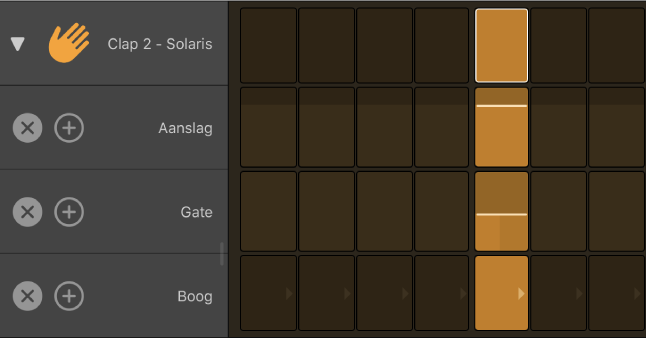
Step Sequencer openen
Tik in Logic Remote op de weergaveknop
 in de regelbalk en tik vervolgens op 'Step Sequencer'.
in de regelbalk en tik vervolgens op 'Step Sequencer'.
Een patch kiezen voor het patroon
Tik op de bibliotheekknop
 in de regelbalk.
in de regelbalk.Tik op een patchcategorie en tik vervolgens op een patch.
De rijen in het patroon tonen de namen van noten of van drumstelonderdelen voor de patch.
Tik op de bibliotheekknop
 om de bibliotheek te sluiten.
om de bibliotheek te sluiten.
Een voorbeeld bekijken van een Step Sequencer-patroon
Tik in Logic Remote op de voorbeeldknop
 onder het stappenraster.
onder het stappenraster.
Stappen in- of uitschakelen
Zorg dat in Logic Remote de bewerkingsmodus is ingesteld op 'Stap aan/uit' en tik vervolgens op een inactieve stap in het raster om deze in te schakelen.

Tik op een actieve stap om deze uit te schakelen.
Stappen eenstemmig invoeren
In de monomodus kun je het inschakelen van stappen in rijen met noten beperken, zodat er slechts één stap actief is voor elke verticale positie in het raster (elke kolom). Als je een stap inschakelt en er al een andere stap actief is op dezelfde verticale positie, wordt de andere actieve stap uitgeschakeld. Dit kan bijvoorbeeld handig zijn als je patronen aanmaakt voor een eenstemmig instrument.
Als je de monomodus inschakelt, worden stappen die al actief zijn niet uitgeschakeld, maar zodra je een nieuwe stap activeert, worden alle andere actieve stappen op dezelfde positie als die stap uitgeschakeld.
Als de monomodus actief is, blijft deze van kracht als je 'Willekeurige stap aan/uit' in een rij activeert, zodat er geen noten worden aangemaakt op dezelfde stappositie.
Om de monomodus in te schakelen, tik je op de knop 'Monomodus'
 onder de rijkoppen.
onder de rijkoppen.
Een rij toevoegen
Je kunt een rij toevoegen en de toonhoogte (voor rijen met noten) of de automatiseringsparameter (voor automatiseringsrijen) kiezen.
Tik in Logic Remote op de knop 'Voeg rij toe'
 onder de rijkoppen en kies een rijtype:
onder de rijkoppen en kies een rijtype:Een rij met noten toevoegen: Kies 'Noten' en kies vervolgens de naam van een noot.
Een rij met noten toevoegen voor een percussiepatch: Tik op 'Drumstelonderdelen' en kies een onderdeel van het drumstel.
Een automatiseringsrij toevoegen: Kies 'Automatisering' en kies vervolgens de automatiseringsparameter voor de rij uit een van de submenu's.
Als je een rij hebt toegevoegd, kun je stappen in- of uitschakelen en andere instellingen wijzigen met behulp van bewerkingsmodi.